Aggiornamento cumulativo di Windows 10 KB4556799 non riuscito: suggerimenti per correggere gli errori
Impossibile installare la versione più recente di Windows Update KB4556799, causare la perdita di dati e altri problemi
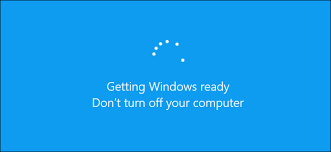
Dopo il rilascio degli aggiornamenti cumulativi di Windows 10 per varie versioni, molti utenti hanno riferito che il loro sistema sta creando problemi. E tutti questi problemi sembrano nulla di nuovo in quanto vi sono stati molti aggiornamenti problematici che hanno portato a problemi anche in passato, come l’aggiornamento cumulativo KB4556799 rilasciato il mese scorso, che secondo come riferito ha portato gli utenti a subire la perdita di dati. Tuttavia, parlando in modo specifico delle attuali situazioni relative al suddetto aggiornamento, la vicinanza dei problemi causati è più grave.
In base ai rapporti e alle recensioni degli utenti, l’aggiornamento di Windows 10 KB4556799 in realtà non è stato installato sul loro computer e ha causato loro una serie di problemi molto frenetici come corruzione dei dati, eruzione di errori BSOD, rallentamento delle prestazioni complessive, crash del browser, internet connettività e molto altro ancora. Quindi, questo articolo offre alcune possibili correzioni che guideranno gli utenti a risolvere i problemi causati dall’aggiornamento KB4556799 non riuscito a installare i relativi messaggi di errore.
Problemi segnalati o problemi dovuti all’installazione di KB4556799:
1: l’aggiornamento non è stato installato o l’aggiornamento non è stato installato
Come riportato dagli utenti su base globale, il problema più comunemente segnalato è l’incapacità degli utenti di installare questo aggiornamento. Secondo gli utenti, hanno tentato di installare l’aggiornamento summenzionato, a seguito del quale il sistema è stato riavviato, ma non è mai stato completato e visualizzato e il codice di errore 0x80073701.
L’errore sembra non essere risolto anche eseguendo varie funzionalità di Windows integrate come SFC / scannow, risoluzione dei problemi di Windows Update e altri possibili metodi. Ecco cosa hanno da dire gli utenti su questo problema:
“Ricevo il messaggio” annulla modifiche e ripristina “al riavvio ogni volta che tento di installare questi due aggiornamenti. Ho già provato a eseguire sfc / scannow ”
“Ho provato a terminare il servizio di aggiornamento di Windows ed eliminare tutti i file nella cartella C: \ Windows \ SoftwareDistribution \ Download”
“Ho anche provato a scaricare gli aggiornamenti dal catalogo degli aggiornamenti di Windows e l’installazione manuale.”
2: problemi relativi all’audio
Secondo alcuni utenti che hanno installato l’aggiornamento KB4556799, devo dire che non sono in grado di ascoltare l’audio dal proprio computer. Tuttavia, questo problema viene risolto risolvendo la reinstallazione dei driver audio, mentre alcuni utenti hanno anche segnalato di risolvere i problemi relativi all’audio disabilitando le opzioni Abilita miglioramenti audio nelle proprietà avanzate di Windows Sound. Per fare ciò, si consiglia agli utenti di accedere a “Impostazioni> Sistema” e fare clic sull’opzione audio. Inoltre, selezionare Proprietà dispositivo e selezionare Proprietà dispositivo aggiuntive, quindi deselezionare l’opzione “Abilita miglioramenti audio”.
3: Problemi di BSOD (Blue Screen Of Death)
Sulla base dei rapporti di alcuni utenti, hanno iniziato a notare un rallentamento imprevisto delle prestazioni complessive del sistema, che ha portato a messaggi di errore BSOD. Questo problema sembra essere principalmente causato da conflitti di driver, tuttavia ciò può anche portare a una significativa perdita di dati.
Come riparare l’aggiornamento KB4556799 non è riuscito a installare errori o problemi correlati?
Al fine di eliminare problemi o problemi causati dalla mancata installazione dell’aggiornamento o dagli impatti correlati, il modo migliore è disinstallare l’aggiornamento. Assicurati di evitare ulteriormente l’installazione a meno che i problemi non vengano risolti o risolti in futuro. Ecco i passaggi per risolvere i problemi:
- Passare a Impostazioni> Aggiornamento e sicurezza e fare clic su Visualizza cronologia aggiornamenti.
- Quindi fare clic su Disinstalla aggiornamenti e selezionare l’aggiornamento che si desidera disinstallare (KB4556799 in questo caso specifico). Puoi anche cercare l’elenco attraverso la casella di ricerca.
- Dopo aver selezionato l’aggiornamento, fare clic sul pulsante Disinstalla per rimuovere l’aggiornamento, quindi fare clic su Sì per confermare l’azione. Inoltre, sarà necessario riavviare nuovamente il sistema.
Tuttavia, nel caso in cui noti che il tuo file non è ancora disponibile o il tuo sistema è in esecuzione con messaggi di errore o problemi frenetici, puoi provare Spyhunter 5 Antimalware per rilevare e correggere eventuali problemi persistenti sul tuo computer. Questa applicazione può aiutarti a identificare problemi o errori nei settori principali di Windows. Tuttavia, per risolvere i problemi relativi alla perdita di dati, è possibile utilizzare il software Stellar Data Recovery come suggerito per ripristinare i file.






